そこでGoogleはAppleと提携し、Playストアでファミリーライブラリを提供するようになった。このライブラリでは、有料アプリケーションや購入した書籍や映画を他の 5 人と共有できます。今回は後者の作成方法を説明します。
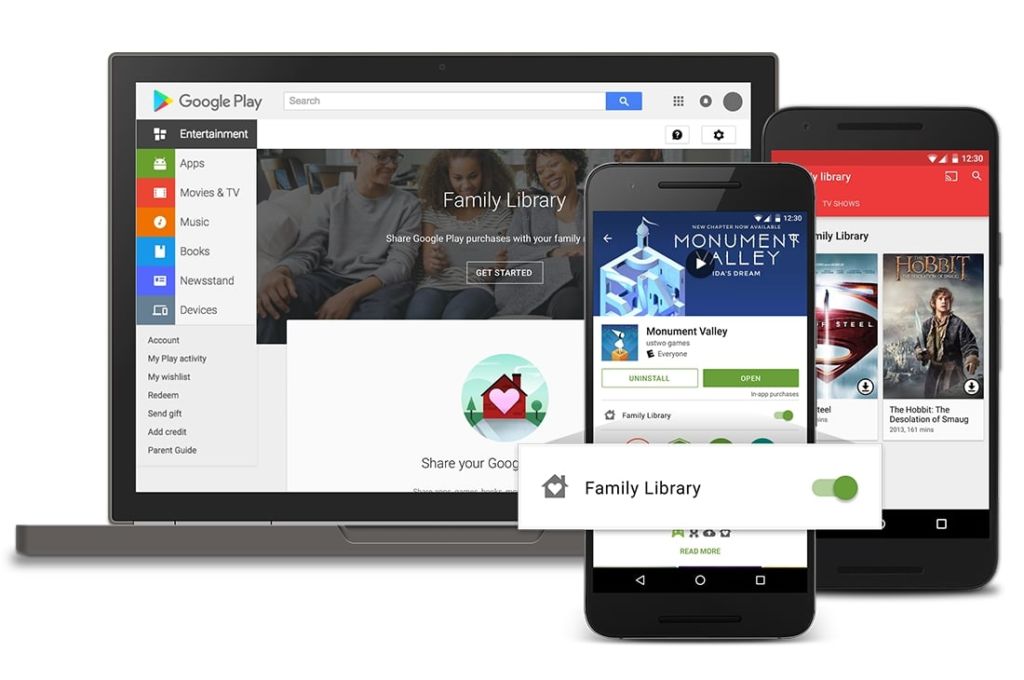
本日、フランスで Google ファミリー ライブラリが正式に発効されました。そして、前回の考えに反して、Google Play Music のサブスクリプションは必要ありません。ファミリー アカウントは完全に無料です。これは非常に良いニュースです。
つまり、Play ストアで購入したアプリケーション、書籍、映画を他の 5 人 (ファミリーという言葉は広義です) と共有できるようになり、このサービスはファミリー ライブラリと呼ばれます。管理者になるには 18 歳以上である必要があります、他の家族グループに属しておらず、もちろん銀行カードとGoogleアカウントを持っています。ファミリー グループのメンバーになるには、13 歳以上であること、他のファミリー グループに属していないこと、Google アカウントを持っていること、ファミリー管理者と同じ国に居住していることが必要です。
ファミリー ライブラリを作成する手順は次のとおりです。非常に簡単であることがわかります。
- Play ストアに移動し、左側のペインにある「アカウント」に移動します。
- 新しい「ファミリー」行が表示されるので、それをクリックします。
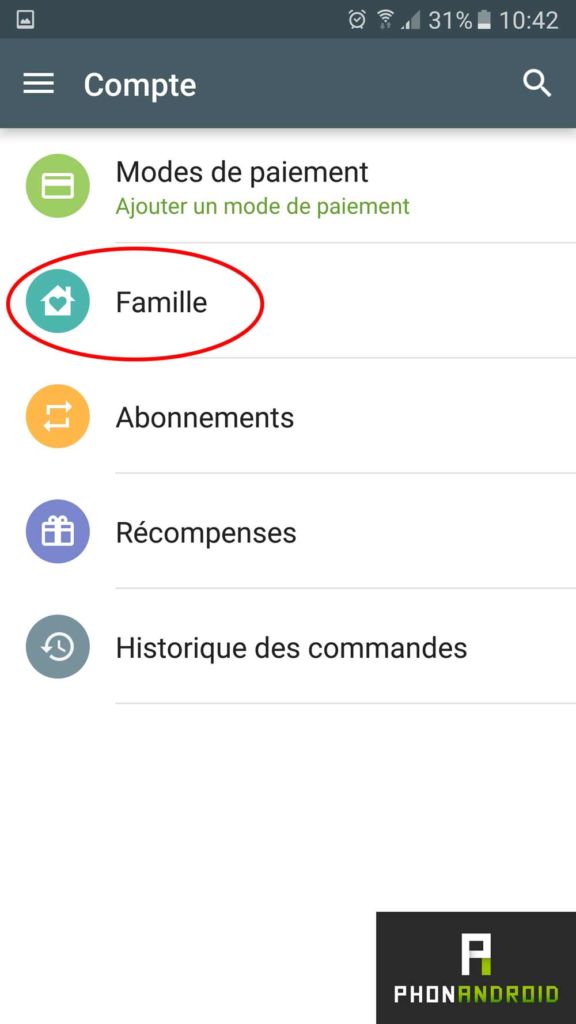
- ここで、すべての指示に従い、毎回検証する必要があります。ファミリー アカウントの管理者として、Google はファミリー グループの支払い手段としてクレジット カードを利用します。心配しないでください。セキュリティを設定できるため、誰かが家族のアカウントでアプリケーションの料金を支払ったとしても、承認を求められます。
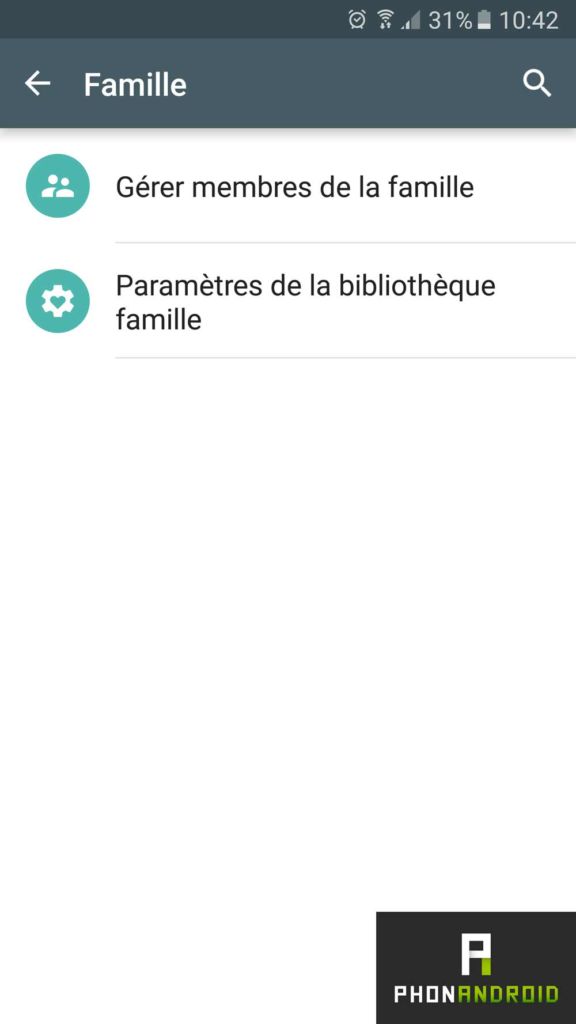
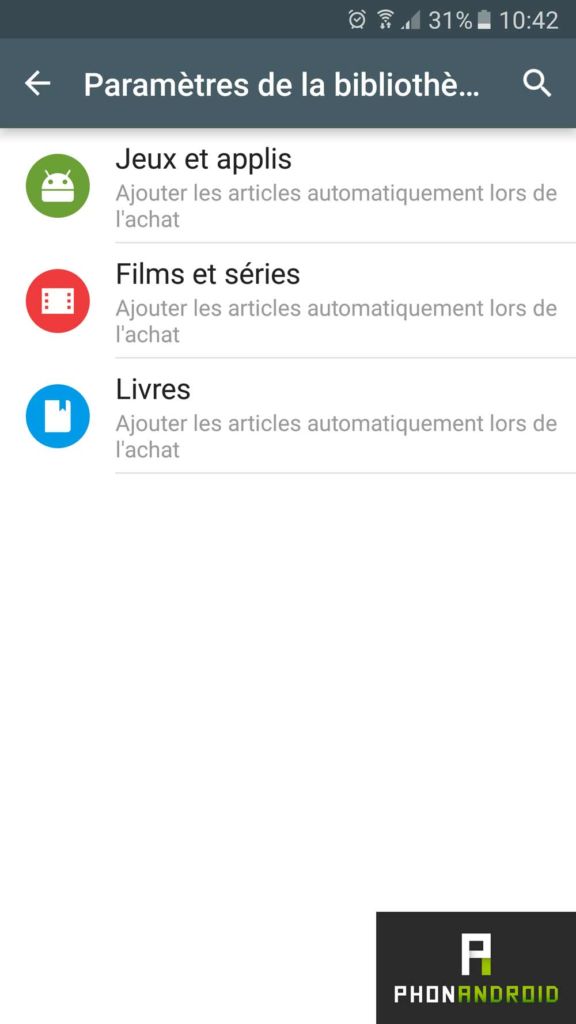
- これが完了すると、購入したものをすべて共有するか、一部のみを共有するかを選択できます。
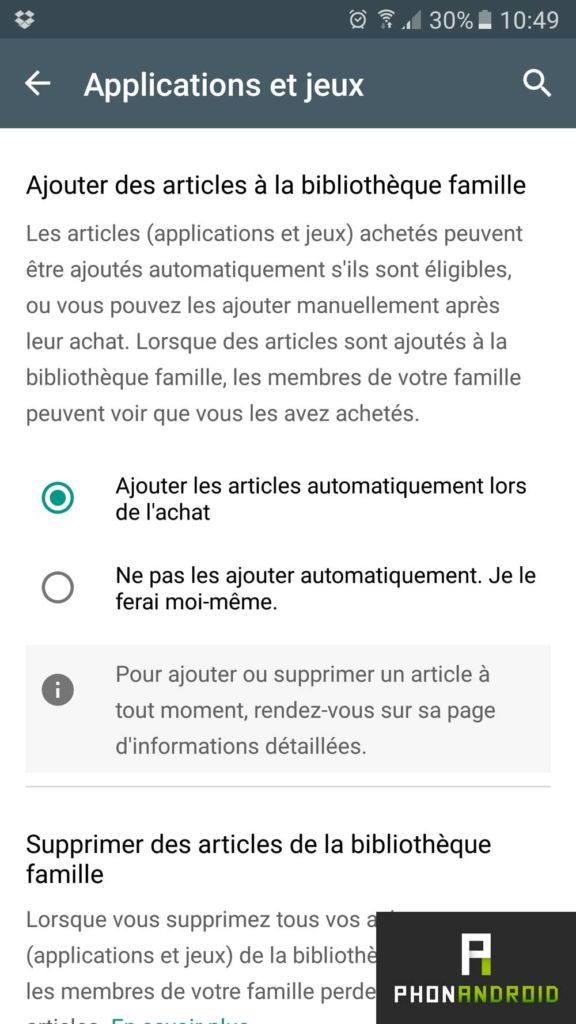
- できるようになります購入したアイテムをファミリー ライブラリに追加する申し込みフォームから直接。
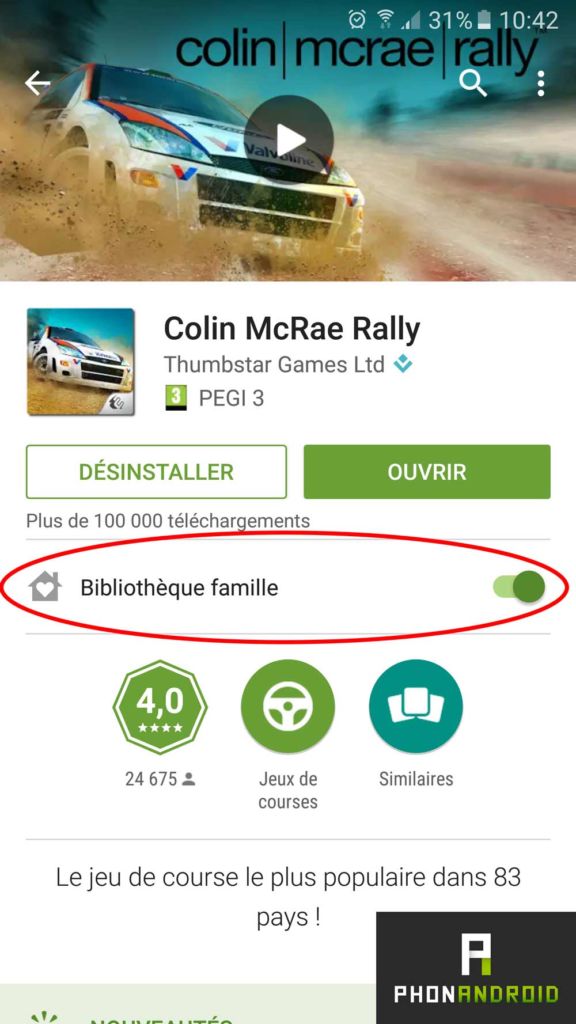
- こちらもお読みください:すべてのPlayストアエラーコードを修正する方法
これで、ファミリー ライブラリができました。前述のように、ファミリーという言葉は広い意味で使われるため、購入したものを友達と共有することができます。ご質問がございましたら、コメント欄でお気軽にお問い合わせください。それで、ファミリーライブラリを利用するつもりですか?



